担当者を変更する
顧客
自動配信
事業所設定
反響自動取り込み
🗒 担当者を変更する
目次
利用方法
顧客の担当者を変更する方法をご紹介します
配信停止済の顧客について
配信停止済の顧客情報はデフォルトの顧客一覧画面上では非表示になる仕様のため、顧客一覧画面の左側のメニュー>「配信停止顧客」をクリックして表示した上で、担当者様の変更をお願いします。
顧客ごとに個別で変更する
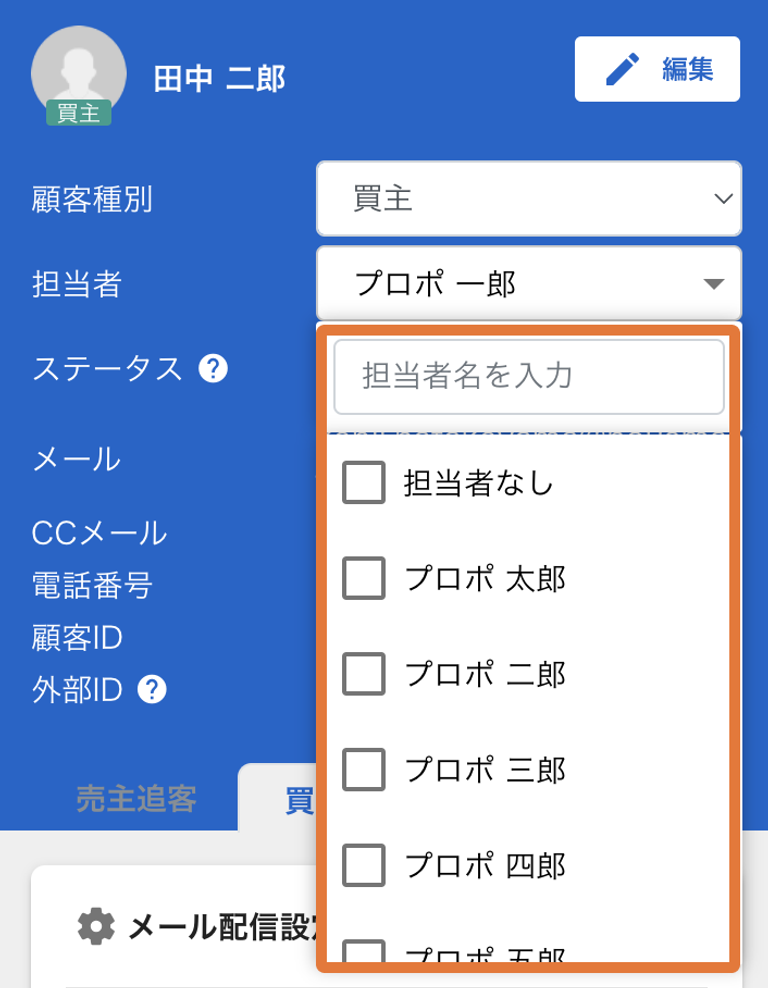
顧客詳細画面を開き、変更したい担当者を選択します。
「担当者名を入力」の欄に選択したい担当者名を入力することで、該当する担当者の検索が可能です。
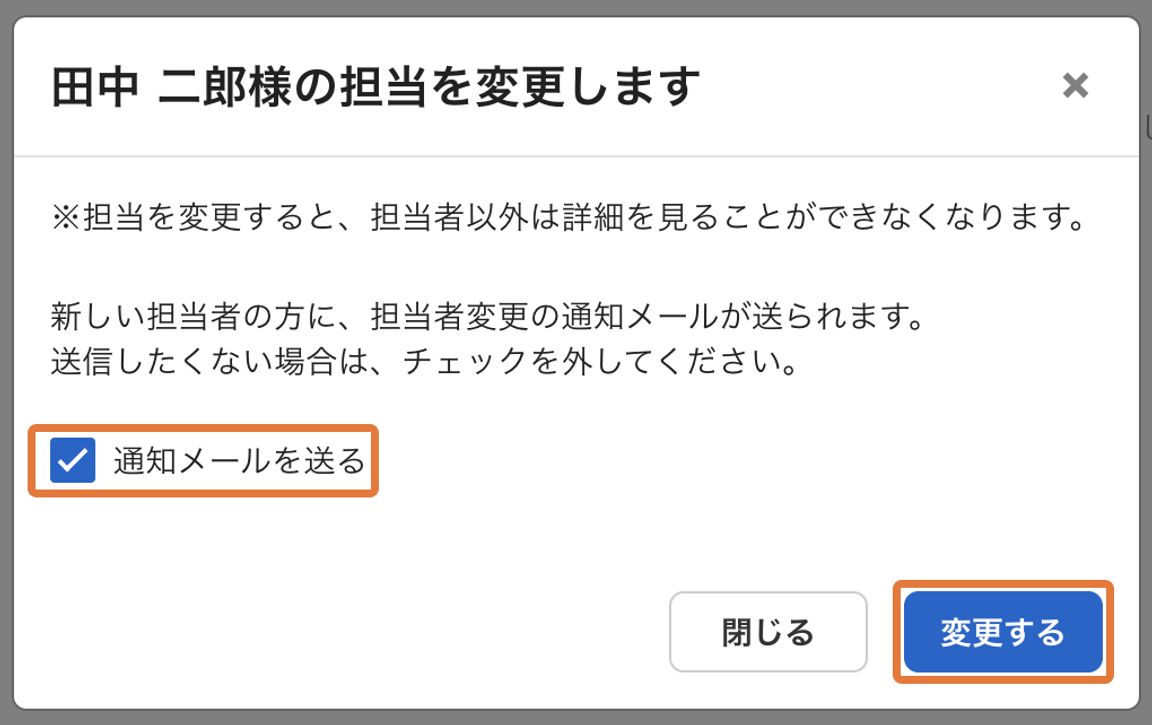
変更したい担当者を選択すると、上記のダイアログが表示されます。
「通知メールを送る」にチェックが入っている場合、新しい担当者にメールで通知されます。
通知メールが不要な場合は、チェックを外します。
最後に、「変更する」ボタンをクリックすると、担当者を変更することができます。
一括で変更する
※この機能は管理者権限のユーザーのみ操作できます。
一括で担当者を変更した場合、顧客詳細画面上に担当者を変更した履歴は残りませんのでご注意ください。
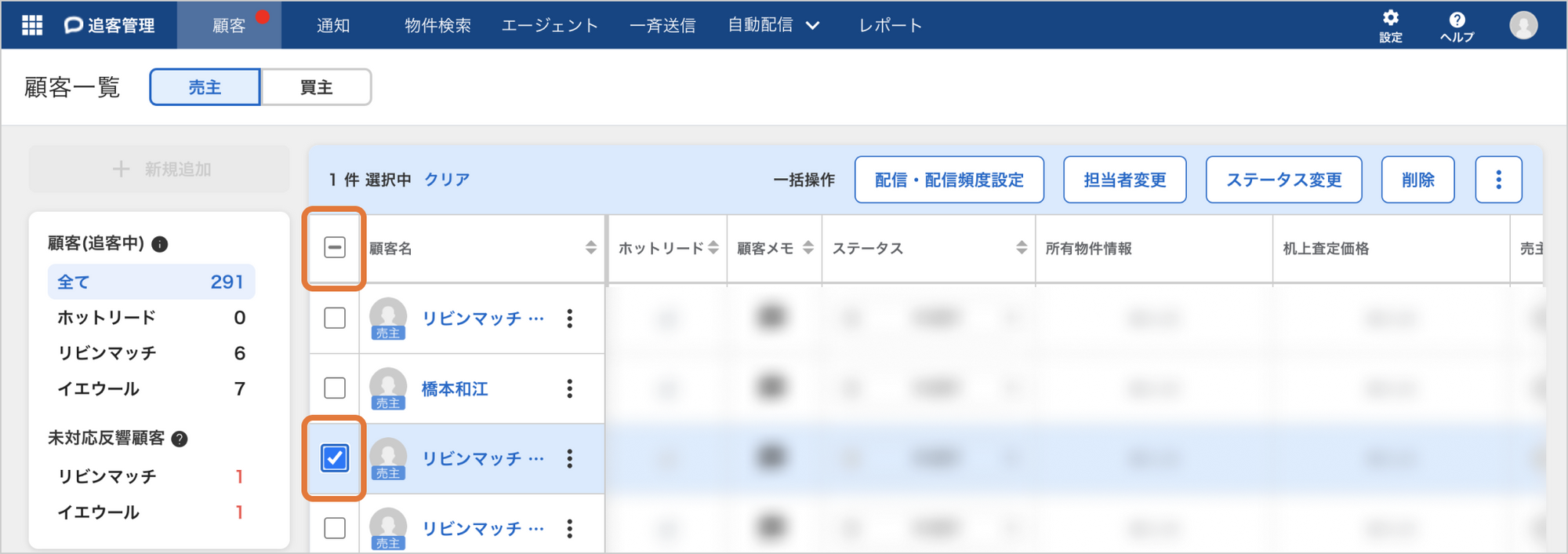
顧客一覧画面を開きます。
対象となる顧客を個別で選択するか、一括操作を選択するとページ上に表示されている顧客(※)をすべて選択することができます。
※ページをまたいでの顧客選択・一括操作はできませんのでご注意ください。
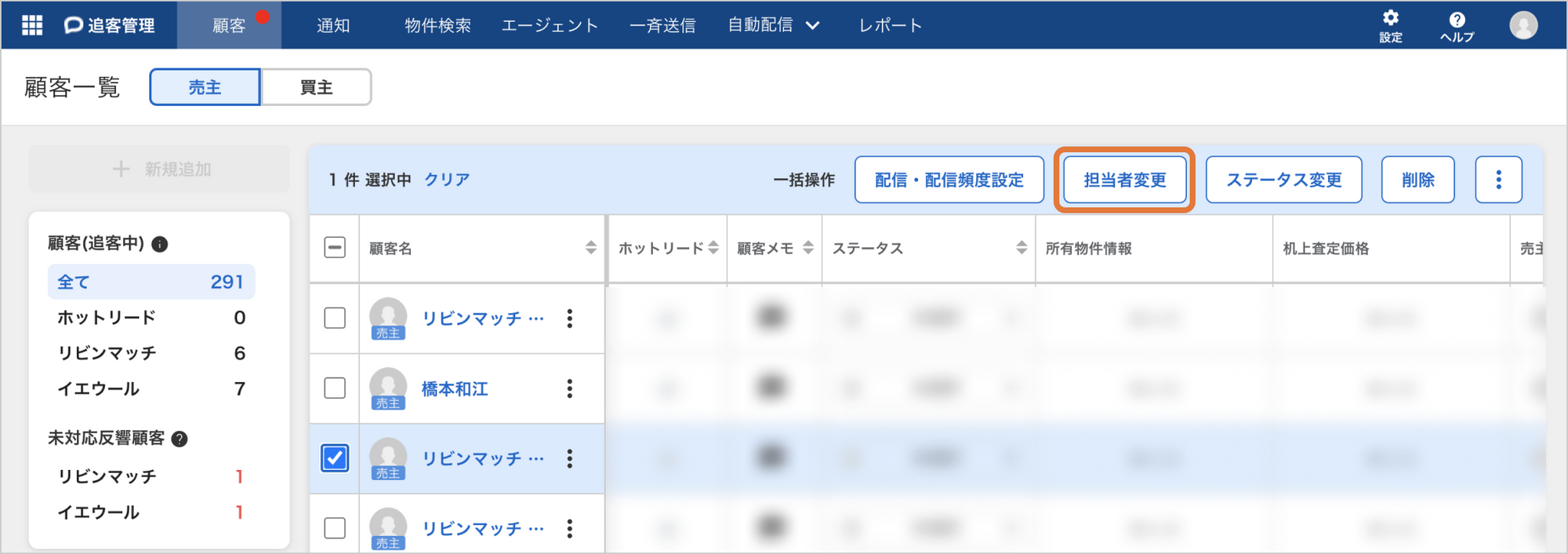
顧客を選択すると、顧客リストの上に「担当者変更」ボタンが表示されるので、「担当者変更」をクリックします。
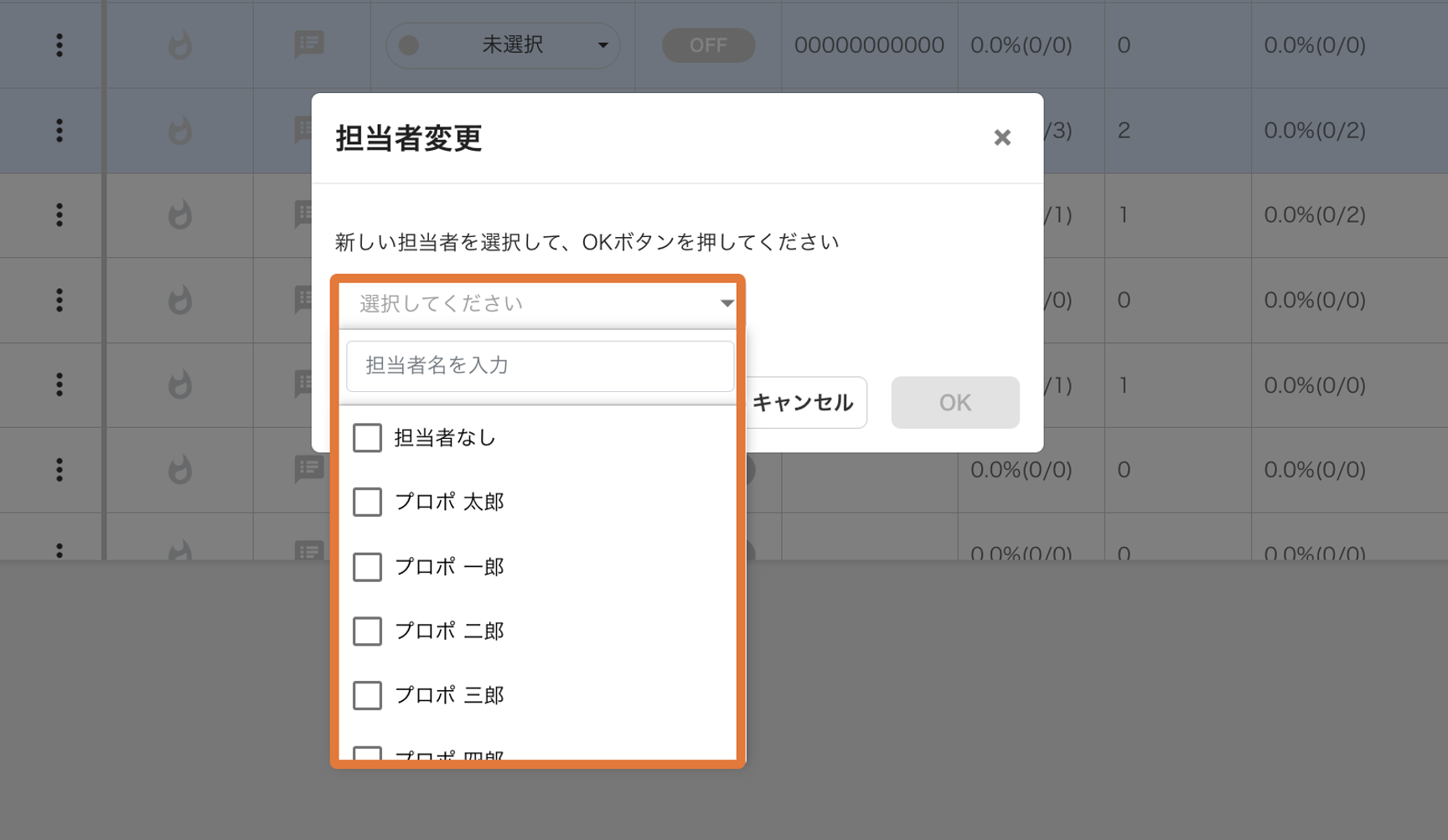
まず、変更したい担当者を選択します。
「担当者名を入力」の欄に選択したい担当者名を入力することで、該当する担当者の検索が可能です。
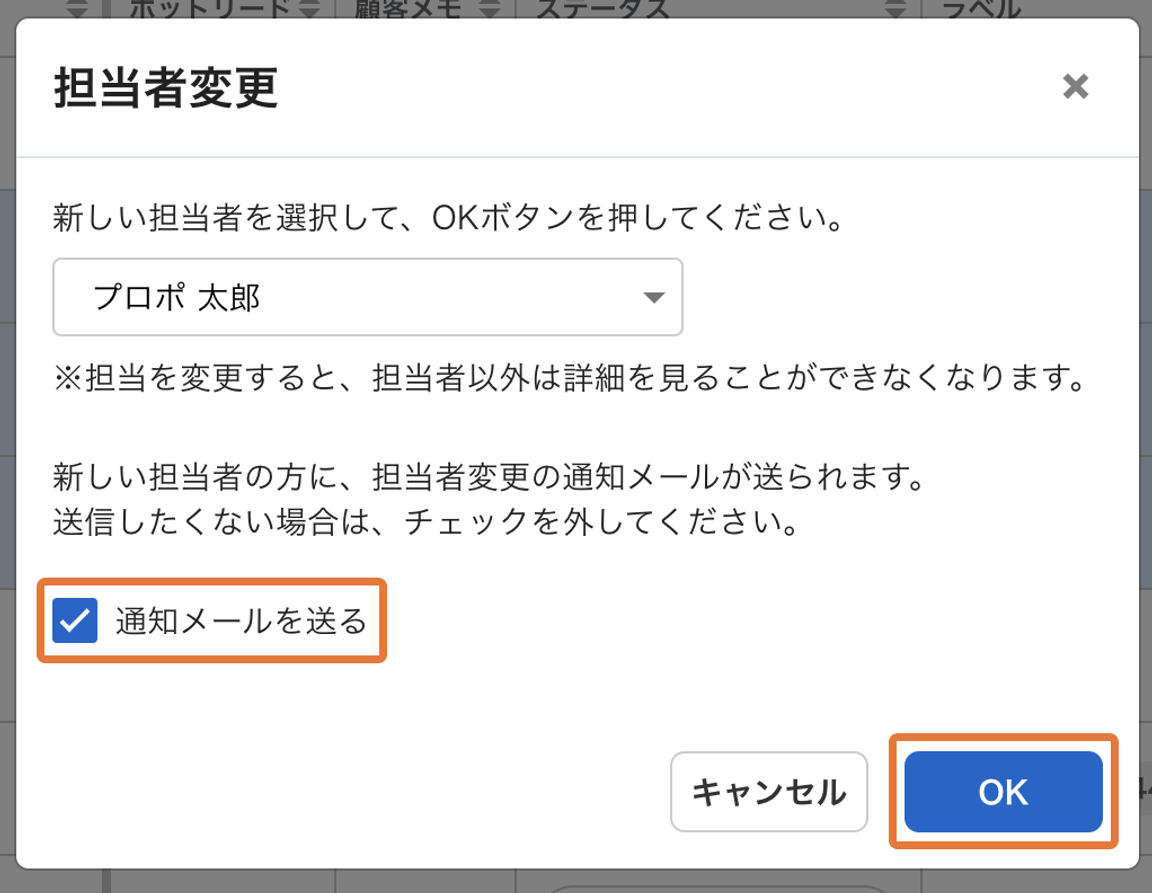
「通知メールを送る」にチェックが入っている場合、新しい担当者にメールで通知されます。
通知メールが不要な場合は、チェックを外します。
最後に、「OK」ボタンをクリックすると、担当者を変更することができます。
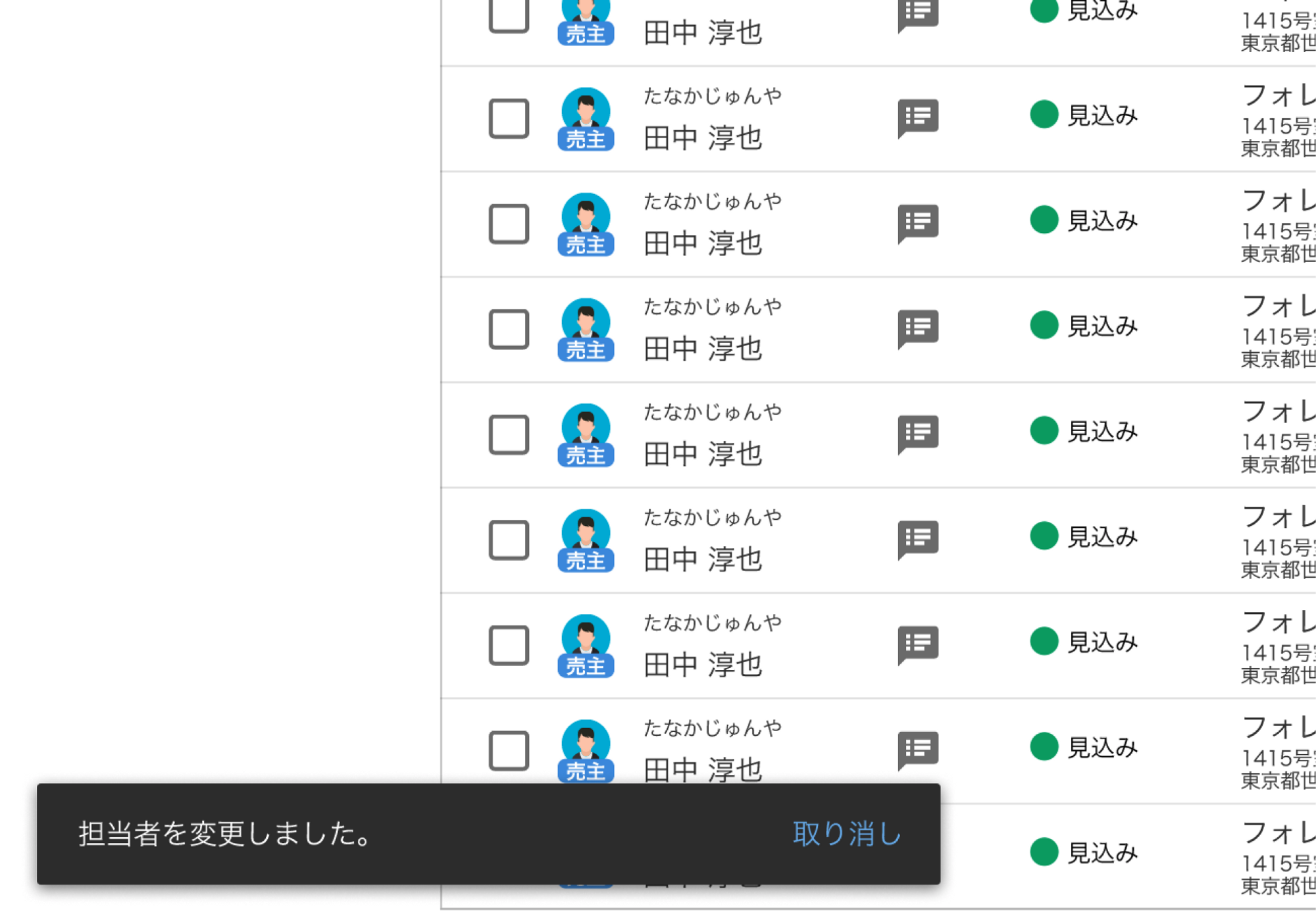
担当者の変更が完了すると、画面左下に変更完了のお知らせが表示されます。
担当者の変更履歴について
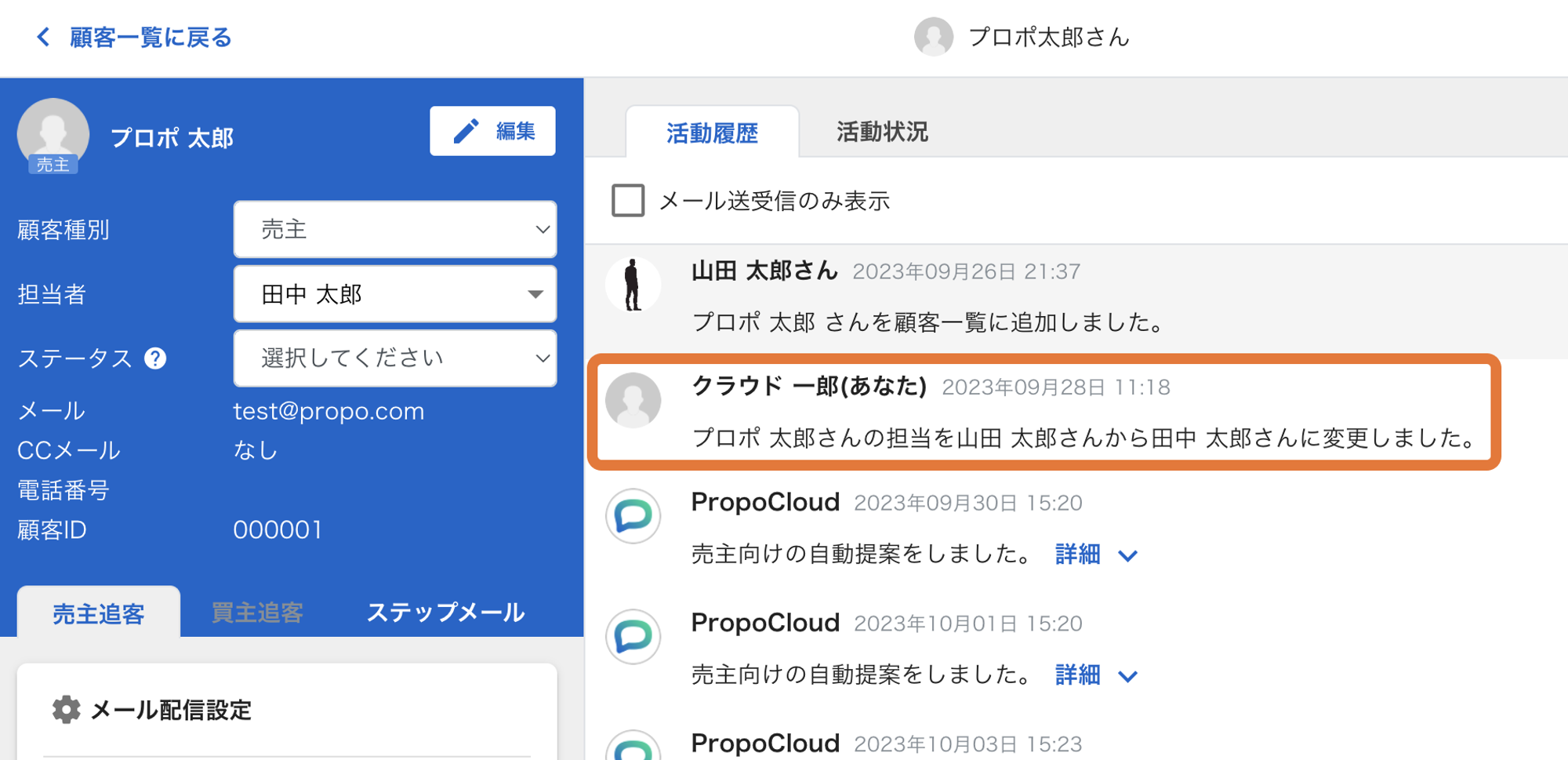
担当者の変更履歴は、顧客の詳細ページの「活動履歴」に記録されます。
いつ、どのエージェントが、誰から誰に変更したか確認できます。
よくある質問
Q. ホットリード一覧画面で担当者の一括変更はできますか?
A. ホットリード一覧画面で、担当者の一括変更はできません。
顧客一覧のサイドナビで「全て」を選択してご利用ください。

Q. ページごとではなく登録顧客全ての担当者変更を一括でできますか?
現状はページごとでしか担当者変更ができない仕様となります。